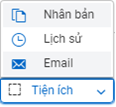Chương 4: CẬP NHẬT CHỨNG TỪ
Chương này giúp người đọc nắm bắt được các nội dung sau:
- Các thao tác cụ thể để cập nhật
- Sự ràng buộc về dữ liệu khi cập nhật chứng từ
- Những chức năng hỗ trợ của hệ thống
- Luồng dữ liệu chi tiết khi nhập các chứng từ
- Cách kiểm tra dữ liệu vừa cập nhật
Để bắt đầu
Khai báo tham số
Trước khi sử dụng chương trình, người dùng luôn phải thiết lập một số tham số hệ thống cần thiết. Mỗi phân hệ cụ thể có những tham số khác nhau.
Khai báo các màn hình nhập chứng từ: điền và chọn các tham số phù hợp theo nhu cầu cho các chứng từ trong phân hệ Phải thu.
Điều kiện về dữ liệu
Phải thu là một khâu liên quan mật thiết tới phân hệ Bán hàng và Tiền mặt-NH.
Có nhiều mục trên màn hình cập nhật chứng từ mà nội dung thông tin được lấy từ một danh mục dữ liệu đã được nhập trước đó trong hệ thống, như vậy các danh mục dữ liệu đó cần có dữ liệu sẵn. Tuy nhiên không phải tất cả các trường dữ liệu trên màn hình đều đòi hỏi có dữ liệu, người dùng có thể bỏ trống những trường đó. Như vậy để có thể nhập các chứng từ, tối thiểu phải đảm bảo các danh mục sau có dữ liệu:
· Danh mục khách hàng
· Danh mục hình thức thanh toán
|
Chú ý: Phần ”Khai báo tham số tuỳ chọn” cho người dùng chọn những danh mục cần dùng đối với từng chứng từ |
Phải có chứng từ bên phân hệ Bán hàng (đơn hàng hoặc hóa đơn) vì mỗi phiếu thu tiền hàng buộc phải gắn với một đơn hàng nếu là phiếu trả trước, và với hóa đơn nếu là phiếu thanh toán.
Những nguyên tắc chung
Các màn hình cập nhật chứng từ đều được tổ chức tương đối giống nhau, chỉ khác về nội dung chi tiết.
Trạng thái cập nhật
Sau khi ấn vào nút <<Mới>> các chức năng khác trên màn hình cập nhật sẽ bị khóa, người dùng chỉ có thể nhập thông tin cho một chứng từ mới, lúc này trên màn hình chỉ có hai chức năng được kích hoạt là <<Lưu>> để lưu thông tin vừa nhập và chức năng <<Hủy>> để quay về trạng thái bình thường ban đầu và không lưu những thông tin vừa cập nhật.
Tương tự như vậy với chức năng <<Sửa>>. Khi trạng thái của màn hình chứng từ đang là Thêm Mới hoặc Sửa, thì tất cả các chức năng khác sẽ bị khóa cho đến khi người dùng thoát ra khỏi trạng thái bằng cách <<Hủy>> hoặc <<Lưu>> thông tin vừa nhập.
Các nút chức năng
Khi vào một màn hình cập nhật chứng từ, hệ thống sẽ tự động hiển thị chứng từ mới nhất theo ngày chứng từ. Mỗi màn hình chứng từ đều có một số nút chức năng như sau:
|
|
Thêm chứng từ mới |
|
|
Sửa chứng từ hiện thời |
|
|
Xóa chứng từ hiện thời |
|
|
Có các tiện ích + Nhân bản: Tạo ra chứng từ mới từ chứng từ hiện thời + Lịch sử: Xem lịch sửa chứng từ + Email: Gửi mail chứng từ hiện thời |
|
|
Đóng chứng từ hiện thời, quay lại màn hình danh sách chứng từ |
|
|
Về chứng từ trước chứng từ hiện thời |
|
|
Đến chứng từ sau chứng từ hiện thời |
Chức năng in chứng từ
Chương trình cho phép in chứng từ hiện thời và thực hiện in hàng loạt. Cho phép xem chứng từ mẫu trước khi in hoặc in luôn chứng từ.
|
Ghi chú: Nếu người dùng thực hiện in chứng từ hàng loạt cần chú ý kiểm tra các chứng từ cần in trước khi thực hiện. Vì thao tác thực hiện in hàng loạt thực hiện in luôn mà không hiển thị trước khi xem. |
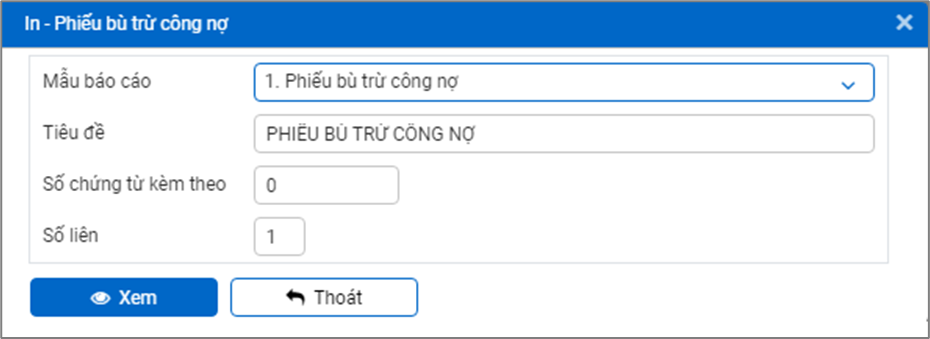
Màn hình in chứng từ
Mẫu báo cáo
Chương trình thiết kế một số mẫu biểu chứng từ sẵn, người dùng thực hiện chọn mẫu trước khi.
Tiêu đề
Tiêu đề của chứng từ khi in, được hiển thị sẵn theo khai báo khi cài đặt. Khi in người dùng có thể sửa lại tiêu đề này.
Số chứng từ gốc kèm theo
Số chứng từ gốc kèm theo, do người dùng tự gõ.
Số liên
Số liên cần in.
Nút <<In>>
Thực hiện in luôn chứng từ.
Nút <<Xem>>
Xem chứng từ trước khi in
Nút <<Quay ra>>
Hủy thao tác in chứng từ
Cập nhật Phiếu thu tiền theo hóa đơn
Đường dẫn: Tiền | Số liệu | Phiếu thu.
Phiếu thu tiền theo hóa đơn ghi nhận việc thu tiền chi tiết theo hóa đơn.
Thêm mới
Sau khi chọn thêm mới, chương trình sẽ tự động hiển thị sẵn một số thông tin, người dùng điền các thông tin còn trống và sửa lại các thông tin hiển thị sẵn chưa phù hợp.
Ấn phím “Tab” để đi qua lần lượt từng trường. Có một số thông tin được lấy dựa vào một danh mục có sẵn (ví dụ Mã khách hàng) và không được để trống, người dùng buộc phải nhập một dữ liệu đúng mới có thể di chuyển tiếp.
|
Ghi chú: Nếu hệ thống vẫn báo lỗi “Không tìm thấy mã” khi bạn muốn huỷ chứng từ đang nhập dở, thay vì chọn nút “Huỷ” hãy dùng phím “Esc”. |
Muốn thêm chứng từ mới người sử dụng nhấn vào nút <<Mới>>. Sau khi nhấn vào mới, nút này chuyển thành <<Lưu>> và <<In>> chuyển thành <<Huỷ bỏ>>, nếu không muốn lưu lại chứng từ này người dùng có thể bấm vào <<Huỷ bỏ>>.
Thu theo hóa đơn và Trả trước
Mỗi khi tạo mới một phiếu thu, người dùng cần chọn đây là phiếu thanh toán cho hóa đơn hay trả trước.
Nếu người dùng chọn “Thu theo hóa đơn”: sau khi nhập mã khách hàng, danh sách các hóa đơn chưa tất toán của khách hàng đó sẽ được liệt kê trong bảng dữ liệu.
Nếu người dùng chọn “Trả trước”, khi lập hóa đơn sẽ có chức năng để chọn phiếu thu trả trước gắn với hóa đơn.
Hạch toán
Các bút toán được lưu trong sổ cái và các thông tin này được hệ thống tự động thực hiện dựa vào thông tin hóa đơn và phiếu thu:
Ghi nợ cho tài khoản phải thu được khai báo trong hóa đơn phải thu.
Tài khoản có được lấy theo tài khoản công nợ của hóa đơn.
Cập nhật Phiếu điều chỉnh công nợ phải thu
Đường dẫn: Phải thu | Số liệu | Phiếu điều chỉnh công nợ phải thu.
Phiếu điều chỉnh công nợ phải thu để điều chỉnh khoản phải thu theo hóa đơn của khách hàng.
Thêm mới Phiếu điều chỉnh công nợ phải thu
Sau khi chọn thêm mới, chương trình sẽ tự động hiển thị sẵn một số thông tin, người dùng điền các thông tin còn trống và sửa lại các thông tin hiển thị sẵn chưa phù hợp.
Ấn phím “Tab” để đi qua lần lượt từng trường. Có một số thông tin được lấy dựa vào một danh mục có sẵn (ví dụ Mã khách hàng) và không được để trống, người dùng buộc phải nhập một dữ liệu đúng mới có thể di chuyển tiếp.
|
Ghi chú: Nếu hệ thống vẫn báo lỗi “Không tìm thấy mã” khi bạn muốn huỷ chứng từ đang nhập dở, thay vì chọn nút “Huỷ” hãy dùng phím “Esc”. |
Muốn thêm chứng từ mới người sử dụng nhấn vào nút <<Mới>>. Sau khi nhấn vào mới, nút này chuyển thành <<Lưu>> và <<In>> chuyển thành <<Huỷ bỏ>>, nếu không muốn lưu lại chứng từ này người dùng có thể bấm vào <<Huỷ bỏ>>.
Hạch toán
Các bút toán được lưu trong sổ cái và các thông tin này được hệ thống tự động thực hiện dựa vào các khai báo của người dùng:
Ghi nợ cho tài khoản phải thu được khai báo trong hóa đơn phải thu.
Tài khoản có được lấy theo tài khoản khai báo trong danh mục hình thức thanh toán (phân hệ Bán hàng)
Cập nhật Phiếu bù trừ công nợ
Đường dẫn: Phải thu | Số liệu | Phiếu bù trừ công nợ.
Phiếu bù trừ công nợ phải thu để điều chỉnh khoản phải thu theo khách hàng hoặc theo tài khoản.
Thêm mới Phiếu bù trừ công nợ
Sau khi chọn thêm mới, chương trình sẽ tự động hiển thị sẵn một số thông tin, người dùng điền các thông tin còn trống và sửa lại các thông tin hiển thị sẵn chưa phù hợp.
Ấn phím “Tab” để đi qua lần lượt từng trường. Có một số thông tin được lấy dựa vào một danh mục có sẵn (ví dụ Mã nhà cung cấp) và không được để trống, người dùng buộc phải nhập một dữ liệu đúng mới có thể di chuyển tiếp.
|
Ghi chú: Nếu hệ thống vẫn báo lỗi “Không tìm thấy mã” khi bạn muốn huỷ chứng từ đang nhập dở, thay vì chọn nút “Huỷ” hãy dùng phím “Esc”. |
Muốn thêm chứng từ mới người sử dụng nhấn vào nút <<Mới>>. Sau khi nhấn vào mới, nút này chuyển thành <<Lưu>> và <<In>> chuyển thành <<Huỷ bỏ>>, nếu không muốn lưu lại chứng từ này người dùng có thể bấm vào <<Huỷ bỏ>>.
Hạch toán
Các bút toán được lưu trong sổ cái và các thông tin này được hệ thống tự động thực hiện dựa vào các khai báo của người dùng:
Tài khoản nợ/có được lấy trong danh mục tài khoản.
Cập nhật số dư công nợ phải thu đầu kỳ
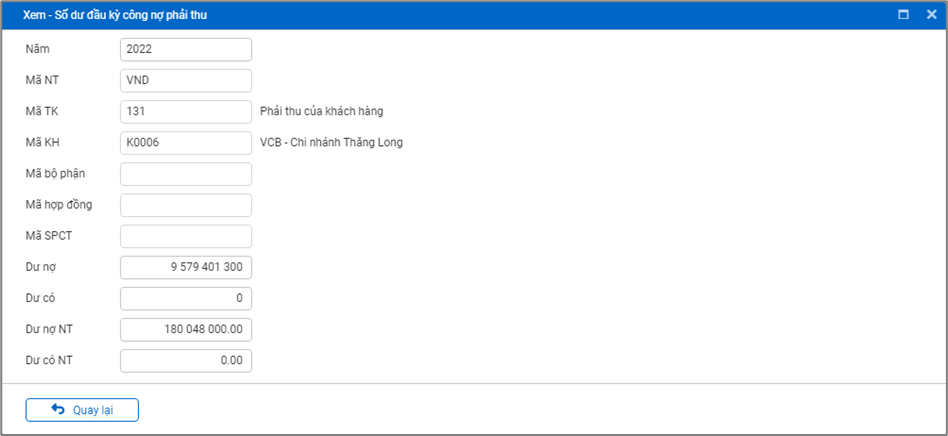
Đây là chức năng được dùng để cập nhật số dư của từng khách hàng theo từng năm tài chính cũng như từng tài khoản.
Thông thường người dùng sẽ phải tự cập nhật số dư đầu kỳ của năm tài chính đầu tiên khi bắt đầu đưa hệ thống vào sử dụng. Các năm tài chính tiếp đó, hệ thống hỗ trợ chức năng chuyển số dư cuối kỳ này sang đầu kỳ sau.
Khi thêm mới, người dùng không được chọn mã tiền tệ, mà hệ thống sẽ mặc định hiển thị theo mã tiền tệ đã khai báo trong danh mục tài khoản của tài khoản tương ứng mà người dùng vừa nhập. Khi sửa, người dùng chỉ được phép sửa số tiền.
Cập nhật số dư đầu các hóa đơn phải thu
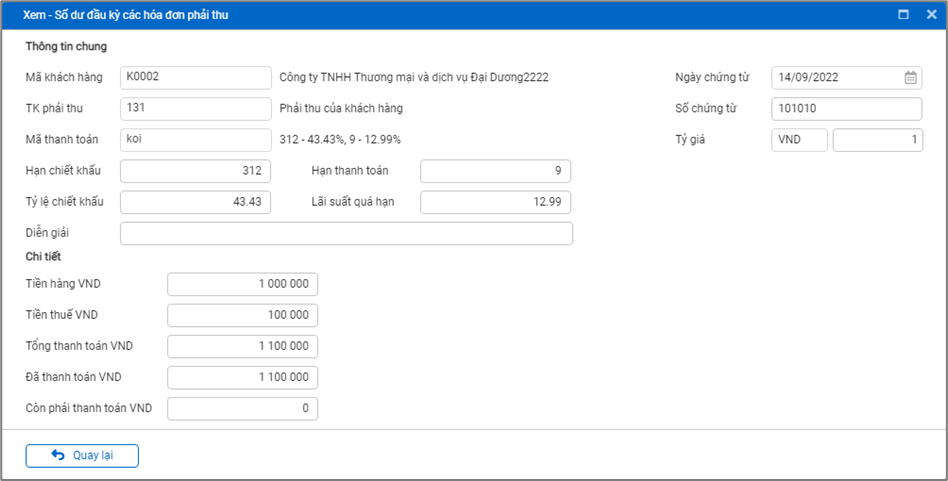
Đây là chức năng được dùng để cập nhật số dư của từng hóa đơn đối với mỗi khách hàng theo từng năm tài chính cũng như từng tài khoản. Số dư đầu kỳ hóa đơn phải thu dùng để theo dõi công nợ theo hóa đơn. Nhập số dư đầu kỳ để thực hiện theo dõi tiếp thanh toán tiếp theo.
Thông thường người dùng sẽ phải tự cập nhật số dư đầu kỳ của năm tài chính đầu tiên khi bắt đầu đưa hệ thống vào sử dụng. Các năm tài chính tiếp đó, hệ thống hỗ trợ chức năng chuyển số dư cuối kỳ này sang đầu kỳ sau.
Sau khi kích hoạt chức năng “Nhập số dư đầu kỳ các hóa đơn phải thu”, hệ thống hiển thị bảng danh sách hóa đơn phải thu của các khách hàng có số dư và các thông tin liên quan. Các thông tin này cũng giống như lúc “Thêm mới”. Khi thêm mới, người dùng khai báo thông tin dư đầu hóa đơn phải thu theo từng hóa đơn của khách hàng.